Um verme extremamente perigoso tem sido o principal tema de discussão na comunidade de segurança on-line recentemente. Conhecido como o Koobface botnet é uma infecção por malware que visa difundir a tantos computadores quanto possível. Como o nome sugere(Koobface em ordem diferente é Facebook) a ciber-ameaça malicioso se aproveita das fraquezas de segurança e usuários em redes sociais para infectar computadores e construir uma rede zumbi de peer-to-peer dispositivos conectados. O botnet pode ser usado para instalar outros tipos de malware em larga escala com base nos interesses dos hackers que controlam isso. Especialistas da Symantec acredita que os ciber-criminosos podem oferecer serviços para instalar bases de malware em encomendas de terceiros. Os usuários são estritamente advertiu para tomar detecção e medidas preventivas, a fim de erradicar qualquer perigo que pode ser causado por este worm.
| Nome | W32.Koobface |
| Tipo | infecção Worm |
| Pequena descrição | O malware pode executar uma grande variedade de atos maliciosos no computador comprometido e construir uma botnet. |
| Os sintomas | O usuário pode testemunhar anúncios, postagens não autorizadas de seu perfil nas redes sociais. Outros efeitos colaterais incluem alto tráfego de rede, alterou as configurações de DNS nas configurações do protocolo IP, bem como todos os sintomas de ter um adware ou um sequestrador de navegador. |
| distribuição Método | Via sites de mídia social principalmente por meio de postagens de amigos. |
| Ferramenta de detecção | Baixar Malware Removal Tool, verificar se o seu sistema foi afetado por malware |
| Experiência de usuário | Participe do nosso fórum para discutir sobre W32.Kobface. |
Worm Koobface - Como ele infecta
A infecção é distribuída principalmente em América do Norte e Austrália mas também foi detectado na Europa. Os pesquisadores de malware relataram que o worm se espalhou principalmente através de sites de redes sociais. O malware pode conter links da web em uma postagem promovida ou compartilhada que pode redirecionar para um site externo, exigir um codec de vídeo para assistir a um vídeo.
Postagens que infectam usuários com o vírus, pode ser parecido com o seguinte:
O worm Koobface - O que ele faz
As pessoas usam as redes sociais em escala global e os usuários dessas redes ainda estão aumentando rapidamente. Esta é a competência central do Koobface. Ele usa esses sites, direcionando usuários de qualquer tipo. O worm depende principalmente de usuários inexperientes que podem cair em sua engenharia social (soc apertado) armadilha. Usuários enganados acredito que um link da web, postado por um amigo pode ser confiável e é assim que eles se tornam parte da crescente botnet.
Assim que o worm cria uma rede, ele pode ser usado para instalar programas adicionais de qualquer tipo nos PCs comprometidos. Eles podem ser aplicativos de adware, como sequestradores de navegador, que exibem pop-ups e alteram as configurações do seu navegador, gostar Pesquisando(.)com. O worm também pode baixar um ransomware como o TeslaCrypt em seu computador e criptografar seus dados confidenciais.
Aqui estão alguns outros “características” do verme:
- Obtenha credenciais confidenciais.
- Redirecionar usuários para sites infestados de malware.
- Exibir anúncios.
- Colete informações de tráfego HTTP.
- Implantar ataques de phishing.
- Bloquear sites sob demanda.
- Servir para um centro de comando de terceiros por meio de um servidor web.
- Baixe outros arquivos através de portas abertas.
- Roubar chaves de licença legítimas do Windows e outro software adquirido no dispositivo afetado.
- Ignorar identificações CAPTCHA.
- Crie contas de usuário de diferentes sites e contas de mídia social.
O worm Koobface em detalhes
Em relação à instalação, o worm é relatado por Symantec pesquisadores virem por meio de um setup.exe falso ou atualização falsa de um plugin. Geralmente acontece depois de clicar em um link postado no Facebook redirecionando para o URL malicioso. Quando ativado, ele copia seus objetos maliciosos diretamente no disco rígido do PC afetado.
O worm tem três versões e dependendo delas, o nome do arquivo com carga útil malicioso pode ser um dos seguintes:
- Ld05.exe
- Ld11.exe
- Ld12.exe
além disso, os pesquisadores também conseguiram detectar que o worm pode verificar se seus arquivos estão ativos e em execução no C:\Janelasesse é o diretório principal do Windows. Caso o cenário seja inativo, copia um .bastão arquivo em C:\ em seguida, exclui o executável atual, permitindo que permaneça ativo por mais tempo. Os nomes dos arquivos podem variar para diferentes intrusões.
Sobre o que o worm faz no Editor de registro do Windows, bem, a foto também não é bonita lá:
→Na chave “HKEY_LOCAL_MACHINESOFTWAREMicrosoftWindowsCurrentVersionRun” ele cria valor com os dados para executar os version`s .exe.
Por exemplo:
sysLdtray”= “%Windir%Ld05.exe”
além disso, O worm também pode implantar arquivos maliciosos que podem ter os seguintes nomes:
- ddnsFilter.dll
- filter.sys
- fio32.dll
- fio32.sys
esses arquivos, quando ativado tem a capacidade de bloquear domínios estrangeiros e restringir o acesso `s do usuário a eles.
Aqui estão alguns dos domínios que pesquisadores da Symantec relatório a ser bloqueado:
→a-2.org; Agnitum; aluriasoftware; antivir; antivirald; antivirus attechnical; Authentium; avast; avgfrance; avg. ; avp. ; BitDefender ; gelo preto; ccsoftware; centralcommand ; Deerfield ; dialognauka ; DiamondCS ; drsolomon ; DrWeb ; eicar ; Emsisoft ; eSafe ; eset ; fileburst ; finjan ; fmsinc ; libertar-of ; F-Secure ; gecadsoftware; GRISOFT ; canto ; HackerWatch; housecall ; iavs.cz ; ieupdate ; ikarus-software ; inline-software ;javacoolsoftware ; Kaspersky ;kerio ;k-Otik ; lavasoft ; liutilities ; looknstop ; malwarebytes ; McAfee ; MegaSecurity ; microworldsystems ; mês ;moosoft my-etrust ; networkassociates ; noadware ; nod32 ; norman.no ; nsclean ; openantivirus ; pandasoftware ; pestpatrol ; psnw. ; pspl. ; ravantivírus ; rede mais segura ; internet Segura ; sald.com ; securitoo ; secuser ; simplysup ; sophos ; spyblocker-software; espião ; guia espião ; mais calmo ; Sybari ; Sygate ; Symantec ; tinysoftware ; caixa de toon ; trapware ; Trendmicro ; segurança ; Viguard ; lista de vírus ; virustotal ; visualizesoftware ; vsantivírus ; wilderssecurity ; lista selvagem ; atualização do Windows ; winpatrol ; x-cleaner ; Zeylstra ; zonelabs ; zonelog ;
Além disso, o worm pode alterar as configurações de DNS do PC comprometido.
Quando se trata da roubo de informações “Extra” o Worm foi presenteado, é utilizado por meio de outro arquivo malicioso, conhecido como “Go.exe” ou “Get.exe”. Por meio deles, o worm pode reunir todos os tipos de informações relevantes do sistema que podem ser agregadas e enviadas ao C&servidores C. Sem entrar em muitos detalhes, imagine que cada software que você comprou, cada senha que você salvou, qualquer informação com valor pode repentinamente ser usada contra você ou para servir a outros interesses.
E não é aqui que as surpresas do verme Koobface terminam. Também pode causar redirecionamentos e o que é conhecido como Black SEO para os resultados da pesquisa do seu motor de busca, sem você nem perceber. Imagine que você está procurando comprar smartphones e o worm exibe os resultados de pesquisa relevantes, mas depois de clicar neles, você pode ser redirecionado para um site de terceiros que pode ser um site de publicidade ou um URL malicioso. Os objetos que controlam isso foram relatados como arquivos .dll contendo a palavra "Navegador" neles.
Quando examinamos o obtenção de dados de tráfego de rede, O Koobface pode redirecionar essas informações diretamente para o servidor de controle. além disso, ele também pode ter comandos diretos que podem influenciar a tabela de roteamento padrão, permitindo que endereços de terceiros interceptem e monitorem suas atividades diárias.
Por último, mas não menos importante, o malware pode afetar o computador comprometido usando um servidor web, postar em seu nome em redes sociais ou permitir que se espalhe por meio da rede local(LAN) do usuário afetando outros computadores. Isso é particularmente eficaz para pequenas redes domésticas ou de escritório. O módulo que o controla atende pelo nome webserver.exe. Também foi detectado com uma extensão .dat. Além disso, Koobface foi relatado para usar as portas TCP 80 e 53 para conectividade de entrada. No entanto, as portas que ele abre podem variar.
o contornar o mecanismo de defesa CAPTCHA, enquanto o worm tenta postar de seu nome em sites de mídia social, é feito enviando-o diretamente para os servidores de comando controlados pelos hackers. O CAPTCHA é então exibido em tela cheia na frente de outro usuário, evitando qualquer outra atividade antes de inseri-lo manualmente. Este é um método de distribuição muito eficaz, pois permite que os criadores do Koobface trabalhem de graça.
Removendo o Worm Koobface Completamente
Para remover o verme Koobface, um manual de remoção simples não cortaria, já que o worm pode ter infectado você com diferentes malwares, como Trojan.Downloader ou um Rootkit. Isso é por que é altamente recomendável fazer uma reinstalação limpa do seu computador, depois do qual usar o tutorial abaixo para verificar se o dispositivo que você está usando é seguro ou não. Também é aconselhável usar um serviço de VPN ou um proxy, bem como software de proteção avançada contra malware para detectar e prevenir qualquer intrusão pelo Koobface.
Preparation before removing W32.Koobface.
Antes de iniciar o processo de remoção real, recomendamos que você faça as seguintes etapas de preparação.
- Verifique se você tem estas instruções sempre aberta e na frente de seus olhos.
- Faça um backup de todos os seus arquivos, mesmo se eles poderiam ser danificados. Você deve fazer backup de seus dados com uma solução de backup em nuvem e segurar seus arquivos contra qualquer tipo de perda, até mesmo da maioria das ameaças graves.
- Seja paciente, pois isso pode demorar um pouco.
- Verificar malware
- Corrigir registros
- Remover arquivos de vírus
Degrau 1: Procure por W32.Koobface com a ferramenta SpyHunter Anti-Malware



Degrau 2: Limpe quaisquer registros, criado por W32.Koobface em seu computador.
Os registros normalmente alvo de máquinas Windows são os seguintes:
- HKEY_LOCAL_MACHINE Software Microsoft Windows CurrentVersion Run
- HKEY_CURRENT_USER Software Microsoft Windows CurrentVersion Run
- HKEY_LOCAL_MACHINE Software Microsoft Windows CurrentVersion RunOnce
- HKEY_CURRENT_USER Software Microsoft Windows CurrentVersion RunOnce
Você pode acessá-los abrindo o editor de registro do Windows e excluir quaisquer valores, criado por W32.Koobface lá. Isso pode acontecer, seguindo os passos abaixo:


 Gorjeta: Para encontrar um valor criado-vírus, você pode botão direito do mouse sobre ela e clique "Modificar" para ver qual arquivo é definido para ser executado. Se este é o local do arquivo de vírus, remover o valor.
Gorjeta: Para encontrar um valor criado-vírus, você pode botão direito do mouse sobre ela e clique "Modificar" para ver qual arquivo é definido para ser executado. Se este é o local do arquivo de vírus, remover o valor.Degrau 3: Find virus files created by W32.Koobface on your PC.
1.Para Windows 8, 8.1 e 10.
Por mais recentes sistemas operacionais Windows
1: Em seu teclado, pressione + R e escrever explorer.exe no Corre caixa de texto e clique no Está bem botão.

2: Clique em o seu PC na barra de acesso rápido. Isso geralmente é um ícone com um monitor e seu nome é ou “Meu Computador”, "Meu PC" ou “Este PC” ou o que você nomeou-o.

3: Navegue até a caixa de pesquisa no canto superior direito da tela do seu PC e digite "extensão de arquivo:” e após o qual digite a extensão do arquivo. Se você está à procura de executáveis maliciosos, Um exemplo pode ser "extensão de arquivo:Exe". Depois de fazer isso, deixe um espaço e digite o nome do arquivo você acredita que o malware tenha criado. Aqui está como ele pode aparecer se o arquivo foi encontrado:

NB. We recommend to wait for the green loading bar in the navigation box to fill up in case the PC is looking for the file and hasn't found it yet.
2.Para o Windows XP, Vista, e 7.
Para mais velhos sistemas operacionais Windows
Nos sistemas operacionais Windows mais antigos, a abordagem convencional deve ser a mais eficaz.:
1: Clique no Menu Iniciar ícone (normalmente em seu inferior esquerdo) e depois escolher o Procurar preferência.

2: Após as aparece busca janela, escolher Mais opções avançadas a partir da caixa assistente de pesquisa. Outra forma é clicando em Todos os arquivos e pastas.

3: Depois que tipo o nome do arquivo que você está procurando e clique no botão Procurar. Isso pode levar algum tempo após o qual resultados aparecerão. Se você encontrou o arquivo malicioso, você pode copiar ou abrir a sua localização por Botão direito do mouse nele.
Agora você deve ser capaz de descobrir qualquer arquivo no Windows, enquanto ele está no seu disco rígido e não é escondido via software especial.
Perguntas frequentes sobre o W32.Koobface
What Does W32.Koobface Trojan Do?
The W32.Koobface troiano é um programa de computador malicioso projetado para atrapalhar, danificar, ou obter acesso não autorizado para um sistema de computador.
Pode ser usado para roubar dados confidenciais, obter controle sobre um sistema, ou iniciar outras atividades maliciosas.
Trojans podem roubar senhas?
sim, Trojans, como W32.Koobface, pode roubar senhas. Esses programas maliciosos are designed to gain access to a user's computer, espionar vítimas e roubar informações confidenciais, como dados bancários e senhas.
Can W32.Koobface Trojan Hide Itself?
sim, pode. Um Trojan pode usar várias técnicas para se mascarar, incluindo rootkits, criptografia, e ofuscação, para se esconder de scanners de segurança e evitar a detecção.
Um Trojan pode ser removido por redefinição de fábrica?
sim, um Trojan pode ser removido redefinindo o seu dispositivo para os padrões de fábrica. Isso ocorre porque ele restaurará o dispositivo ao seu estado original, eliminando qualquer software malicioso que possa ter sido instalado. Ter em mente, que existem Trojans mais sofisticados, que deixam backdoors e reinfectam mesmo após a redefinição de fábrica.
Can W32.Koobface Trojan Infect WiFi?
sim, é possível que um Trojan infecte redes Wi-Fi. Quando um usuário se conecta à rede infectada, o Trojan pode se espalhar para outros dispositivos conectados e pode acessar informações confidenciais na rede.
Os cavalos de Tróia podem ser excluídos?
sim, Trojans podem ser excluídos. Isso geralmente é feito executando um poderoso programa antivírus ou antimalware projetado para detectar e remover arquivos maliciosos. Em alguns casos, a exclusão manual do Trojan também pode ser necessária.
Trojans podem roubar arquivos?
sim, Trojans podem roubar arquivos se estiverem instalados em um computador. Isso é feito permitindo que o autor de malware ou usuário para obter acesso ao computador e, em seguida, roubar os arquivos armazenados nele.
Qual Anti-Malware Pode Remover Trojans?
Programas anti-malware como SpyHunter são capazes de verificar e remover cavalos de Tróia do seu computador. É importante manter seu anti-malware atualizado e verificar regularmente seu sistema em busca de software malicioso.
Trojans podem infectar USB?
sim, Trojans podem infectar USB dispositivos. Cavalos de Troia USB normalmente se espalham por meio de arquivos maliciosos baixados da Internet ou compartilhados por e-mail, allowing the hacker to gain access to a user's confidential data.
Sobre a pesquisa W32.Koobface
O conteúdo que publicamos em SensorsTechForum.com, este guia de remoção de W32.Koobface incluído, é o resultado de uma extensa pesquisa, trabalho árduo e a dedicação de nossa equipe para ajudá-lo a remover o problema específico do trojan.
Como conduzimos a pesquisa no W32.Koobface?
Observe que nossa pesquisa é baseada em uma investigação independente. Estamos em contato com pesquisadores de segurança independentes, graças ao qual recebemos atualizações diárias sobre as definições de malware mais recentes, incluindo os vários tipos de trojans (Porta dos fundos, downloader, Infostealer, resgate, etc.)
além disso, the research behind the W32.Koobface threat is backed with VirusTotal.
Para entender melhor a ameaça representada por trojans, por favor, consulte os seguintes artigos que fornecem detalhes conhecedores.













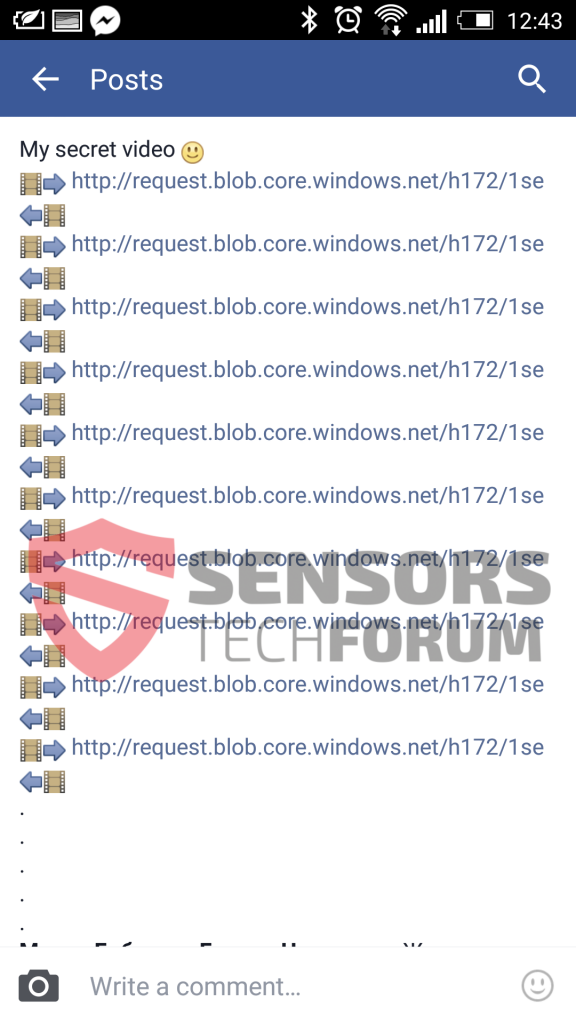
 1. Para o Windows 7, XP e Vista.
1. Para o Windows 7, XP e Vista. 2. Para Windows 8, 8.1 e 10.
2. Para Windows 8, 8.1 e 10.







 1. Instale o SpyHunter para procurar e remover W32.Koobface.
1. Instale o SpyHunter para procurar e remover W32.Koobface.


















 Malwarebytes Anti-Malware
Malwarebytes Anti-Malware StopZilla Anti Malware
StopZilla Anti Malware












